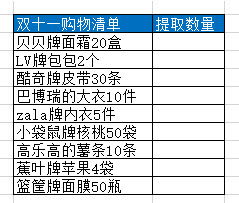
有没有好的方法搞定呢?第一个反应是用文本函数?再一想不对呀,但用Excel2013的话,这个可拦不住哦,秒秒钟搞定。
场景:适合企业HR、销售、财务部门的进行Excel数据整理的办公人士。
问题:如何从单元格的文本中提取数值?
解答:利用Excel2013的快速填充搞定。
具体操作如下:
在下图的C4单元格输入左侧单元格的数值20。(下图1处)
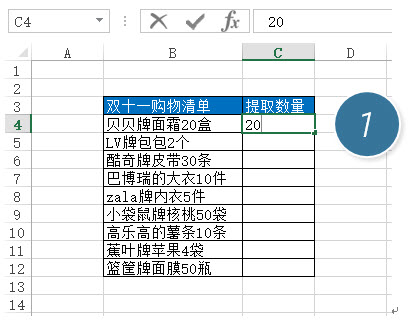
然后选中C4单元格,按住鼠标左键向下拖拽至C12单元格,这是会出现自动填充选项按钮。(下图 2 处)
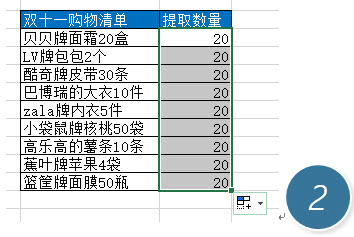
点击“自动填充选项”按钮,在新弹菜单中选择“快速填充”(下图3处)。
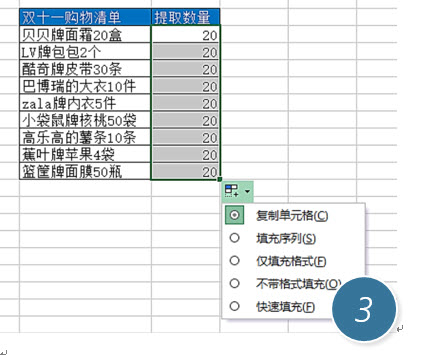
搞定。效果如下:
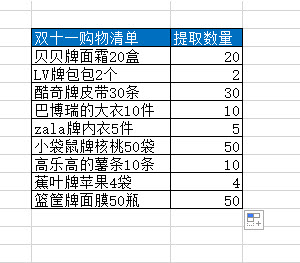
什么?我按你这个操作,为什么出现是这个按钮,和你的不一样?(下图 )
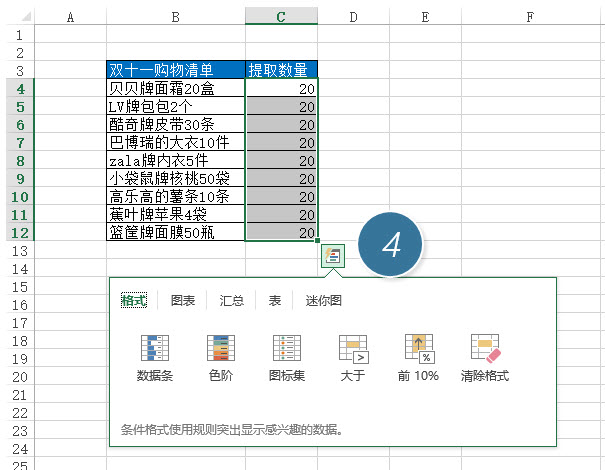
上图那个按钮是Excel2013的数据快速分析按钮,如果下拉出现这样的按钮,说明Excel软件对应的功能被人关掉了。在哪里重新开启呢?
把“文件-选项-高级-剪切、复制和黏贴-黏贴内容时显示黏贴选项按钮”重新打上勾即可。(下图5处)
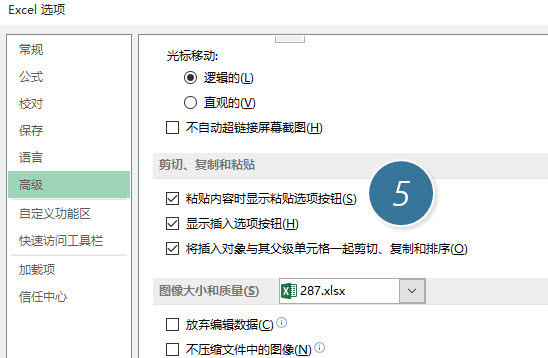
当然你如果够熟悉Excel这个软件,也可以完全无视这个设置,直接用必杀技,鼠标右键拖拽法搞定。拖拽的方法和前面一样,只是换成用鼠标右键进行拖拽,当松开鼠标时候,系统会弹出一个菜单界面,只要选择底部的“快速填充”搞定。(下图6处)这技能一般人我不告诉的哟!
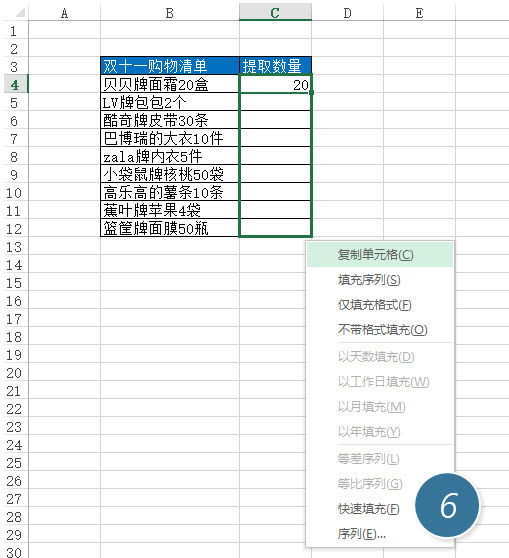
总结:鼠标右键拖拽是Excel的高效法宝之一,又称为是柳暗花明又一村!多用鼠标右键拖拽能发现很多强大高效的功能哟。当然快速填充功能是Excel2013及以上版本才有的新功能,所以强烈推荐到这个版本。
该技巧Excel2013版本及以上有效。
